これまでは「言葉(プロンプト)」だけから「イラスト」を作ってきました。でも中には「あまり自分で絵を描いてる感じがしない…」と物足りなさを感じている方もいるかもしれません。
そんな方にぜひ試してほしいのが、「img2img」を使った画像生成です。ラフスケッチを元にAIがイラストを仕上げてくれるので、まるで一緒にお絵描きしているような感覚に!
画像生成AIの新しい楽しみ方、始めてみませんか?
落書きがステキなイラストに大変身!?








NovelAIには画像を与えて、それを参考にして画像を生成してもらうことができます。これが「image2image」という機能です。「img2img」や「i2i」とも呼ばれます。
ということで、左のような落書きをimage2imageを使って、右のようなイラストに変身させてみました✨
いかがでしょうか?元の絵の雰囲気を残しつつ、キレイなイラストにアップグレードできていますよね😊
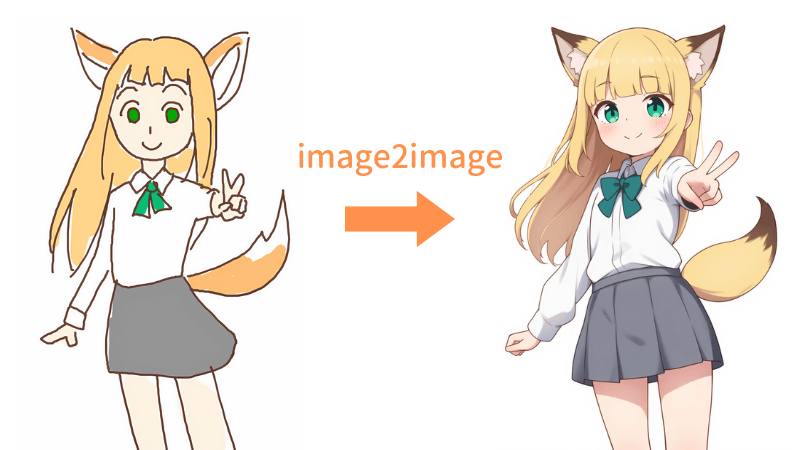
自分の描いた絵がきれいな絵に変身していくのを楽しめることが「image2image」の魅力です。
img2imgのやり方
- 1元画像の準備
元となる画像を準備しておきます。これは落書きレベルでも構いません。

元画像「ピースする金髪キツネ耳少女」 - 2画像の読み込み
プロンプト付近にある画像のアップロードボタンを押します。すると、画像を選択する画面になるので、準備した画像を選択しましょう。
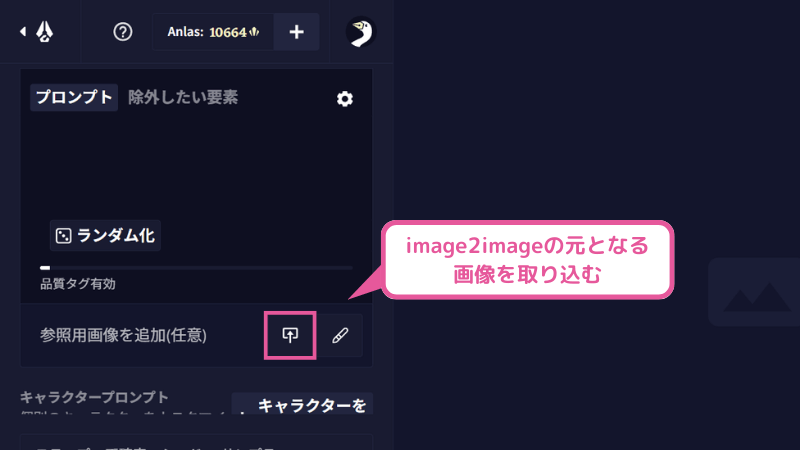
画像の読み込み 画像を取り込んだら準備OKです。
- 3プロンプトの入力
プロンプトもできるだけ正確に入力しましょう。そうすることで、よりイメージに近い絵になります。
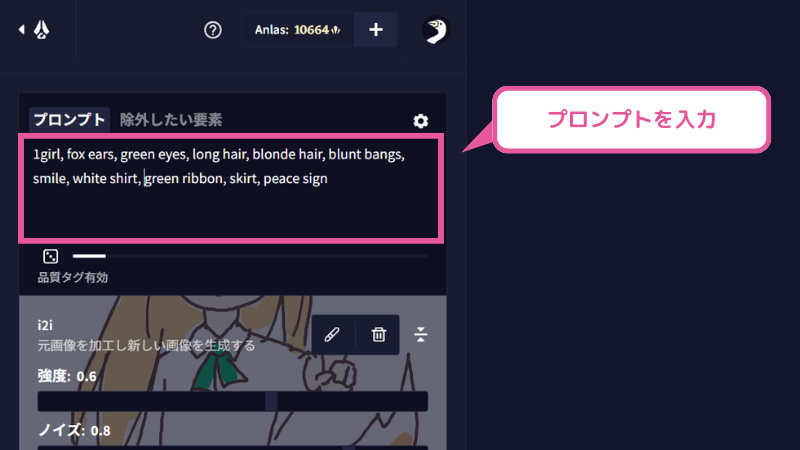
プロンプトの入力 - 4画像の生成
画像の生成ボタンを押して画像を生成します。
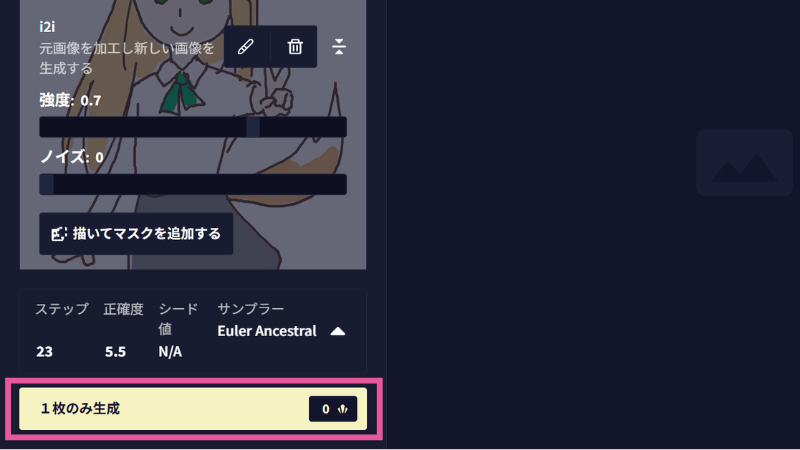
画像の生成 少し待つと画像が生成されます。

生成された画像
img2imgのポイント
img2imgのポイントは大きく2つ。プロンプトと強度です。この2つのポイントをしっかり押さえておけば、いい感じの絵を生成することができるはずです。
プロンプト
img2imgは「元画像」だけでは生成できません。何らかのプロンプトを入力する必要があります。
このとき、極端な話、「1girl」というプロンプトだけでも画像生成することはできます。ただ、プロンプトはしっかり指定した方が絵のイメージに近づきます。
「画像があるんだから」と手抜きせずにしっかり適切なプロンプトを与えた方が良いです。
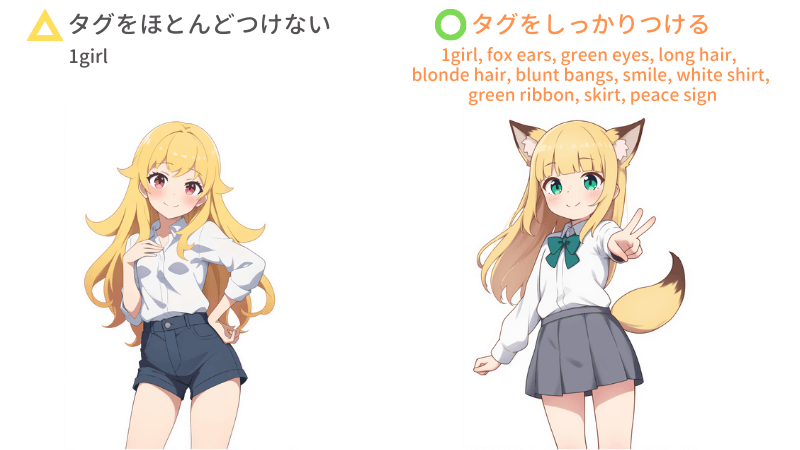
一方、あえてプロンプトをあいまいにして「遊び」を残すことでAIが生成する絵の幅を広げ、インスピレーションをふくらませるというやり方もあります。つまり、ラフ画を元にして自分が思いもよらなかったアイデアをAIに生成してもらうという方法です。
強度
img2imgで強度は最重要の設定値といってよいでしょう。
元とする画像を読み込むと「i2i」エリアに「強度」という設定値が現れます。
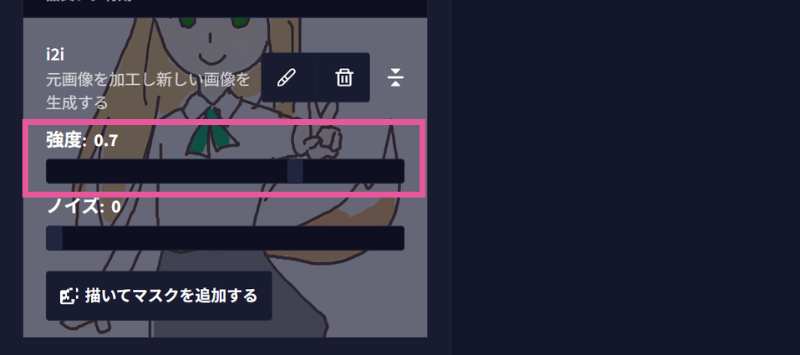
「強度」は「元画像からどれだけ変化させるか」の度合いを意味します。
値が小さければ元画像に近い絵が生成され、大きくするほど元画像から離れたイメージの絵が生成されます。
強度の値は0.01から0.99の範囲です(初期値は0.7)。スライダーを動かして設定すると0.01刻みですが、直接入力すればいくらでも細かく設定できます。
下の画像は、「強度の大きさ」により生成される画像の違いを示したものです。強度が大きくなるほど、元画像からだんだん離れていくのがわかりますね。
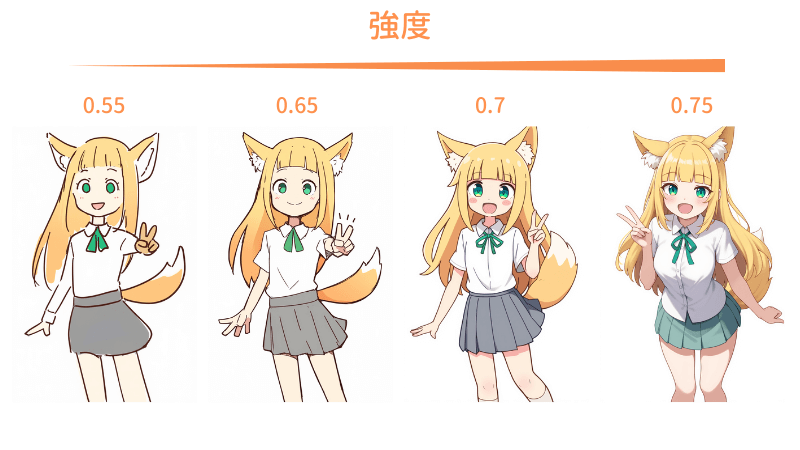
基本的には初期値である0.7を基準として、好みの絵になるように値を調整するといいと思います。

「img2img」のやり方がなんとなくわかりました!
「img2img」では、“自分で絵を描いている感覚”を楽しめるのが大きな魅力です。AIの能力は非常に優れているため、マウスで描いたラフな落書きでも、美しいイラストに仕上げることができます。
とはいえ、より本格的に“お絵描き感”を味わいたいなら、「ペンタブレット」はやはり欠かせません!
次回はいよいよ最終回。AIイラストをもっと楽しむための「ペンタブレットの選び方」についてご紹介します。どうぞお楽しみに♪


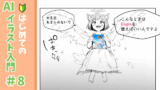

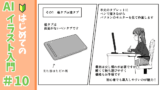
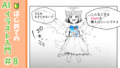
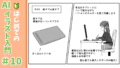
コメント